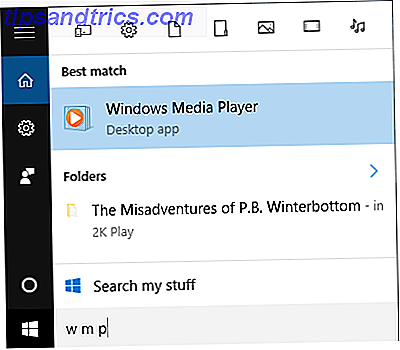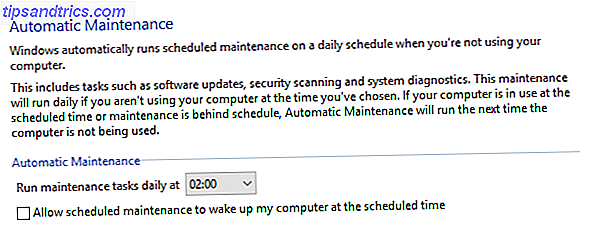Es ist frustrierend, wenn du diese Datei nicht finden kannst, oder? Wenn Sie alle möglichen Ordner auf Ihrem Computer durchsucht haben, und irgendwie ist es verloren gegangen ... oder schlimmer, gelöscht. Jetzt gibt es ausgezeichnete Suchwerkzeuge für Windows 6 Awesome Alternativen zur Windows-Suche 6 Awesome Alternativen zur Windows-Suche Lässt sich eine Windows-Systemsuche länger dauern als eine manuelle Suche? Du bist nicht allein. Lassen Sie uns Ihnen effizientere Windows-Suchtools zeigen. Lies Mehr, mit denen du deine Dateien finden kannst, aber sie funktionieren nur, wenn du den Namen der Datei kennst. Und Sie möchten kein Programm öffnen, um alle benötigten Dateien und Ordner zu finden. Es ist einfach schön, die Dinge ordentlich und leicht zugänglich zu haben, wann immer Sie sie brauchen.
Ich habe eine Liste von 9 Dingen zusammengestellt, die Sie tun können, um Computerdateien zu verwalten und das Beste aus Ihrem Computer herauszuholen. Denn das ist sein Zweck - nützlicher zu sein, nicht weniger nützlich. Aber Computer sind oft in mancher Hinsicht komplizierter, wenn sie nicht richtig eingerichtet und verwendet werden, was im Wesentlichen kontraproduktiv ist.
Beginnen Sie jetzt - schieben Sie es nicht ab
"Das klingt kompliziert. Ich werde es später tun " . Lassen Sie diesen Gedanken nicht herein, oder lesen Sie den Rest dieses Artikels nicht. Dies ist eher ein "keine Ausreden" Tipp als eine technische Idee, aber wie viele Dinge, sehr wenig Geschick ist erforderlich, um tatsächlich organisiert und effizient zu sein. Die größte Ressource ist die Zeit, aber selbst das ist nicht erforderlich. Anstatt sich selbst zu sagen " Ich werde später darauf kommen ", mache ich es schnell und direkt.
Natürlich sind Prioritäten stets wichtig, und dies ist kein Zeitmanagement-Artikel. Es ist jedoch überraschend, wie wenig Aufwand es wirklich braucht, um den Prozess zu starten. Die größte Ressource, die es braucht, ist nur ein allgemeines Bewusstsein, um diese Datei oder den Ordner an der richtigen Stelle zu platzieren.
Fragen Sie sich selbst - würden Sie einfach einen Haufen Akten oder Ordner auf Ihrem Schreibtisch bei der Arbeit oder zu Hause werfen? Was ist mit deinem ganzen Wohnzimmer, Boden, Bett, Schrank ... brauche ich weiter? Die Antwort ist hoffentlich nicht. Ihr Computer kann mit Ihrem Haus verglichen werden. Nicht nur Ihr Büro oder Arbeitsplatz - wir machen jetzt alles auf unseren Computern, deshalb ist es wichtig, dass alles sauber gehalten wird, genau wie Ihr Haus.
Benutze Ordner ... Bitte!
Lass mich dir von einem Mann und seinem Flash Drive erzählen. Er hat es einmal an meinen Computer angeschlossen und es hatte keine Ordner, nur Dateien ... viele Dateien. Ich habe bereits erklärt, warum Sie Ihre Dateien organisieren sollten, also bin ich mir ziemlich sicher, dass es klar ist, warum Sie Ordner brauchen. Aber falls nicht, sind Ordner das Rückgrat der Organisation, aber selbst wenn Sie Ordner haben, können Sie immer noch sehr unorganisiert sein.
Ein Ordner, der nicht richtig beschriftet ist oder sich an der falschen Stelle befindet, ist genauso schlimm, wenn nicht schlimmer, als Dateien auf Ihrem Computer ohne einen Ordner.
Ein Platz für alles
Verwechsle das nicht damit, alle deine Dateien in einen Ordner zu legen ... oder sogar alle deine Ordner in einen Ordner ... oder schlimmer noch, den Desktop. Aber Sie brauchen einen Ort, an dem Sie wissen, dass Sie dort auf Ihre Dateien und Ordner zugreifen können. Der Ordner "Eigene Dateien" ist der logische und perfekte Ort dafür - aber auch hier können Sie nicht alle Ihre Dateien stopfen. Dies ist ein Zuhause für Ihre Ordner, die Ihre Dateien enthalten. Denken Sie daran, in dem Sinne, dass Sie Ihre Ordner nicht in den Hof legen würden, noch würden Sie Ihren Aktenschrank in den Hof legen ... Sie legen beide in das Haus. Ihr Ordner "Eigene Dateien" ist Ihr "Haus".
Organisieren nach Kategorie
Sie können Ihre Ordner und Dateien nach Kategorie oder Typ organisieren. Nehmen wir zum Beispiel an, Sie haben Dokumente für Schule, Arbeit, Personal und Beruf (getrennt von der Arbeit) sowie Musik, Fotos und Filme. Natürlich sollten Musik, Fotos, Videos und Dokumente getrennt gehalten werden, aber das Organisieren geht noch einen Schritt weiter. Zum Beispiel sollten Sie auch die Arten von Dokumenten organisieren, die Sie haben. Es gibt ein paar Möglichkeiten, dies zu tun.
Sie könnten nach Dateityp organisieren, was ich nicht sehr empfehlen kann. Sicher ist es besser, aber es ist nicht ideal. Es wird meistens für Massenorganisation und "schnelles Reparieren" verwendet, obwohl es nicht viel "Fix" gibt. Diese Methode kann meist hilfreich sein, wenn Sie Dinge durchgehen, die Sie im Moment nicht mehr benötigen und / oder nicht zu sehr ins Detail gehen möchten. Es hat seinen Platz, und ich habe einige Dateien, die ich auf diese Weise organisiert habe, aber es lässt immer Sie wissen, dass Sie "diese Dateien" organisieren müssen. Aus diesem Grund ist es keine Methode, die ich sehr empfehlen kann - es gibt bessere Möglichkeiten.
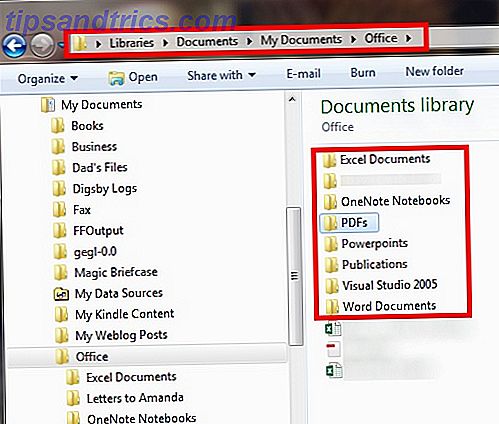
Sie können auch festlegen, nach welcher Kategorie die Datei am relevantesten ist. Zum Beispiel sollte ein Schuldokument in einen Schulordner gehen.
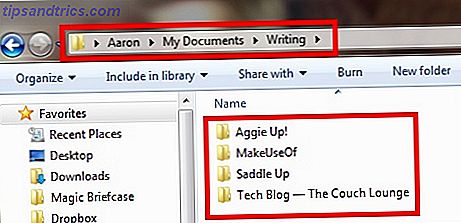
Nach Datum organisieren
Das Organisieren nach Datum ist ebenfalls hilfreich, sollte aber nicht alleine verwendet werden. Wenn Sie eine Datei suchen, finden Sie sie möglicherweise in einem Ordner mit der Bezeichnung "04-11-2006". Wenn das alles ist, müssen Sie den Ordner öffnen, um sich den Inhalt anzusehen, um zu sehen, was darin enthalten ist. Es kann schlimmer werden, wenn Sie alle Dateien auf diese Weise ablegen und alle Arten von Typen miteinander vermischen. Auch dies ist nicht sehr organisiert und vielleicht schlimmer als gar nichts.
Wenn Sie das Hinzufügen eines Datums als notwendig erachten (was ich häufig für zeitkritische Dateien oder häufig aktualisierte Dateien, z. B. einen Lebenslauf, tue), fügen Sie je nach Präferenz eine Beschreibung mit dem Datum am Ende oder Anfang hinzu.
Übertreibe die Unterordner nicht
Unterordner sind eine Notwendigkeit, um Dateien zu organisieren. Es ist einer der großen Vorteile, die ein Computer gegenüber herkömmlichen Aktenschränken hat. Ein Beispiel für eine gute Verwendung von Unterordnern wäre der Arbeitsordner in Eigene Dateien, der Ordner Projekte im Ordner Arbeit, der Ordner [Name des Projekts und des Datums] im Ordner Projekte usw. (falls zusätzliche Ordner benötigt werden) ).
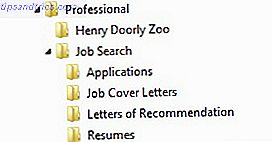
Beachten Sie jedoch die Anzahl der Ordner in Ihren Ordnern, da es eine schwierige Aufgabe sein kann, den Ordner nach dem Ordner zu öffnen und nach Ihren Dateien zu suchen. Wenn es Dateien gibt, von denen Sie wissen, dass Sie schnell darauf zugreifen müssen, versuchen Sie, sie nur einen oder zwei Ordner entfernt zu halten. Ein Teil davon hat mit dem System zu tun, das Sie erstellen, erstellt haben oder mit dem Sie am bequemsten sind, aber es muss auch mit Praktikabilität und einfachem Zugriff funktionieren.
Benennen von Dateien und Ordnern: kurz, aber präzise
Eine andere Sache, die Sie beim Organisieren Ihrer Dateien beachten sollten, ist so kurz wie möglich, aber auch so detailliert wie möglich. In vielen Fällen sind Sie vielleicht der einzige, der die Ordner oder Dateien verwendet, aber wenn Sie sich entscheiden, etwas mit jemandem zu teilen, sei es auf persönlicher oder beruflicher Basis, möchten Sie, dass es Ihnen und Ihnen klar ist. Sie möchten nicht darüber nachdenken, was Sie in einem Ordnertitel beschreiben wollten. Nennen Sie keinen Ordner "Schulzeug" nennen Sie es " Schule" - achten Sie auf die Kapitalisierung von Dingen, die auch die Dinge schöner aussehen lässt.
Dann können Sie in Ihrem Schulordner Dinge nach Schule organisieren (wenn es mehrere gibt). Wenn du nicht mehr als eine Schule besucht hast, kannst du deinen Ordner "Schule: [Name der Schule]" nennen. "Wenn Sie die Initialen Ihrer Schule abkürzen wollen, sollte das in Ordnung sein, denn Sie werden wahrscheinlich wissen, was sie bedeuten. Achten Sie jedoch darauf, nicht mit Abkürzungen zu übertreiben. Obwohl es hilfreich sein kann, Namen kurz zu halten, ist das Wichtigste, dass Sie verstehen, was sich in dieser Datei oder in welchem Ordner befindet.
Greifen Sie schnell auf Ordner und Dateien zu
Wie ich bereits erwähnt habe, um sicherzustellen, dass Ihre Dateien nicht tief im Unterordner Forest versteckt sind, gibt es noch andere Dinge, die Sie tun können, um Ihre Dateien leicht zugänglich zu machen. Neben der offensichtlichen Fähigkeit, eine Datei schnell zu finden, spielt sie auch eine große Rolle bei der Aufrechterhaltung Ihres Dateiverwaltungsstatus. Mit anderen Worten, es ist wichtig, dass Sie eine neue Datei schnell und einfach an der richtigen Stelle auf Ihrem Computer speichern können.
Ändern Sie Ihre Ansicht
In Windows Explorer gibt es zahlreiche Möglichkeiten zum Anzeigen von Dateien. Neben dem Anzeigen von Dateien in verschiedenen Symbolgrößen gibt es auch einen Vorschaubereich, um zu sehen, wie die Datei aussieht, bevor sie geöffnet wird. Sie können Ihre Dateien auch nach Datum, Namen usw. sortieren. Dies korreliert nicht direkt mit der Verwaltung von Dateien pro Aussage, sondern ermöglicht insgesamt eine bessere Benutzererfahrung. Was wir anstreben, ist weniger Arbeit und mehr Effizienz und wie Sie Ihre Dateien sehen können genau das tun.
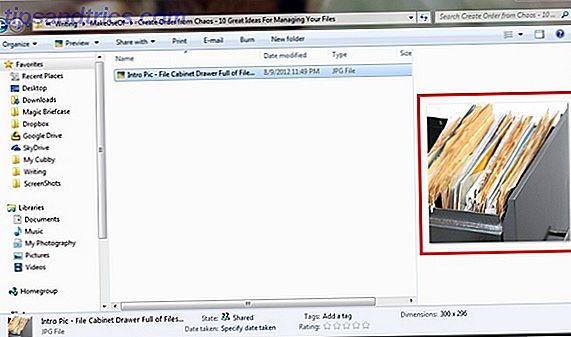
Eine weitere Funktion in Windows Explorer ist die Möglichkeit, einen Ordner zu " Favoriten " hinzuzufügen. Wenn es sich um einen Ordner handelt, auf den Sie viel zugreifen, der jedoch nicht zu den festgelegten Ordnern gehört, die Windows als " Favoriten " bezeichnet hat, können Sie die Dateien per Drag & Drop verschieben Ordner in diesen Bereich. Achten Sie darauf, den Ordner nicht in einen anderen Ordner zu ziehen, der sich bereits in den Favoriten befindet.
Um sicherzustellen, dass Sie den Ordner tatsächlich im Abschnitt "Favoriten" haben, suchen Sie nach der schwarzen durchgezogenen Linie und der Meldung " Link in Favoriten erstellen " . "
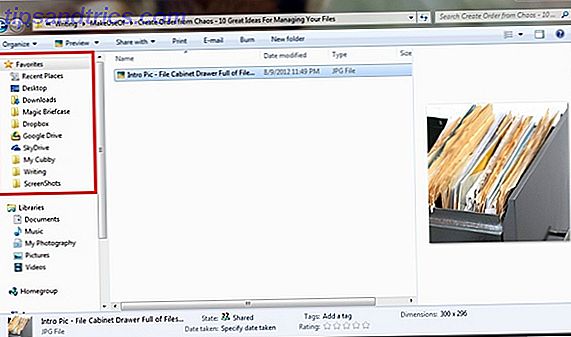
Sprunglisten
Windows 7 verfügt über eine tolle Funktion namens " Sprunglisten ", mit der Sie Ordner an das Windows Explorer-Popup-Symbol in der Nähe der Schaltfläche Start in der Taskleiste anheften können. Sie können darauf zugreifen, indem Sie mit der rechten Maustaste klicken und dann den zu öffnenden Ordner auswählen. Um einen neuen Ordner hinzuzufügen, greifen Sie ihn einfach und ziehen Sie ihn auf das Windows Explorer-Symbol in der Taskleiste. Dann können Sie die Ordner beliebig verschieben.
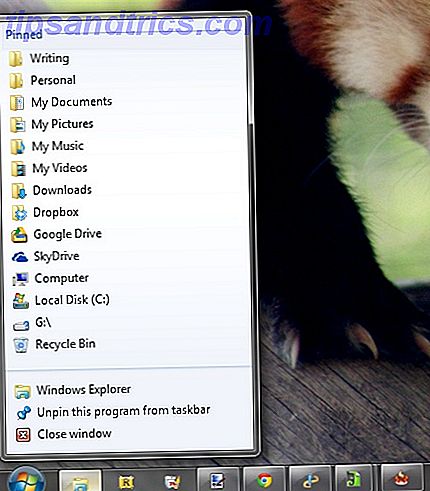
Organisieren Sie Desktop-Ordner mit Zäunen
In einem früheren Artikel von mir, Bereinigen Sie Ihren Windows-Desktop einmal und für alle So reinigen Sie Ihren Windows-Desktop ein für allemal So reinigen Sie Ihren Windows-Desktop Ein für allemal Unordnung ist schädlicher als Sie erkennen. Ein aufgeräumter Windows-Desktop erleichtert das Auffinden, ist angenehmer anzusehen und reduziert Stress. Wir zeigen Ihnen, wie Sie Ihren Desktop in Ordnung bringen. Mehr lesen, ich erwähnte sowohl Sprunglisten als auch Zäune. Zäune ist ein ausgezeichnetes Programm zum Organisieren der Ordner, die Sie auf Ihrem Desktop haben. Ich empfehle Ihnen, diesen Artikel für einen detaillierten Blick auf die Reinigung Ihres Desktops (die in vielerlei Hinsicht verwaltet Ihre Dateien, aber auf andere Weise). Obwohl ich nicht so viele Icons und Shortcuts auf meinem Desktop mag, bietet Fences eine gute Möglichkeit, mit einem einfachen Doppelklick von Icons zu keinen Icons zu wechseln.
Auch hier empfehle ich nur die essentiellen Ordner auf Ihrem Desktop. Wenn Sie häufig auf Ihren Ordner mit Ihren Lebensläufen zugreifen, fügen Sie ihn Ihrem Desktop hinzu und verwenden Sie Fences, um die Symbole auszublenden, wenn Sie sie nicht benötigen. Aber in vielerlei Hinsicht könnten diese Ordner auch zu Ihrer Sprungliste hinzugefügt werden und mit der gleichen Zeit, den gleichen Klicks und dem gleichen Aufwand aufgerufen werden.
Bei jeder dieser Optionen müssen Sie wissen, was Sie hinzufügen, um sicherzustellen, dass Sie nicht zu viel hinzufügen und dass Sie das entfernen, was Sie nicht mehr verwenden. Ansonsten stößt du auf das gleiche Problem, das du gerade beheben willst - ungeordnetes Chaos.
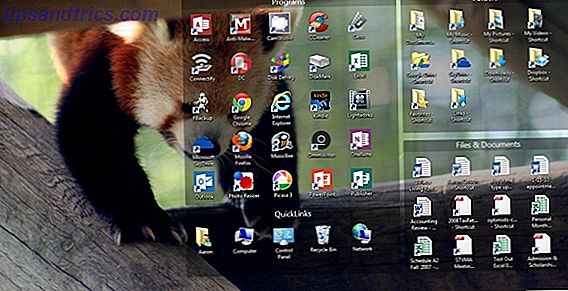
Archiv Was Sie nicht oder nicht brauchen
Zuerst müssen wir uns den Begriff " Archiv " ansehen. Es löscht keine Dateien - das möchten Sie nur selten (abhängig von der Datei). Es speichert Ordner mit Dateien in einem bestimmten Ordner mit dem Titel "Archiv" oder "Alte Dateien". Beachten Sie, dass ich "Ordner mit Dateien" gesagt habe, da Sie nicht nur eine Menge veralteter Dateien in einen Ordner werfen und sie als gut bezeichnen möchten. Das fügt nur dem Durcheinander hinzu, das du bereits hast.
Wo soll dieser Ordner hin? Nun, Sie wollen wahrscheinlich nicht, dass es sich mit Ihren anderen Dateien vermischt, aber das liegt ganz bei Ihnen. Persönlich empfehle ich, es immer noch im Ordner " Eigene Dateien" zu haben, damit die Dinge leicht zu merken und konsistent bleiben. Mit einem Namen wie " Archiv " ist es wahrscheinlich in der Nähe des obersten Ordners, in den Sie es einfügen möchten. Um dies zu ändern, können Sie ein "z" und einen Punkt am Anfang des Namens hinzufügen, so dass der Ordner könnte sehe so etwas wie "z.Archiv " aus. Dies wird es am Ende der Liste, so dass Sie sich keine Sorgen machen müssen, dass es die ganze Zeit im Weg ist.
Entfernen und keine Duplikate erstellen
Wie Dubletten entstehen, bleibt oft ein Rätsel. Manchmal werden Dateien versehentlich an einen anderen Ort kopiert. Zum Glück gibt es ein kostenloses Programm, das beim Entfernen von Duplikaten jeglicher Art von Ihrem Computer helfen kann. Ich habe Duplicate Cleaner schon lange benutzt und empfehle es sehr. Es bekommt aktuelle Updates, hat eine einfach zu bedienende Oberfläche und funktioniert einfach.
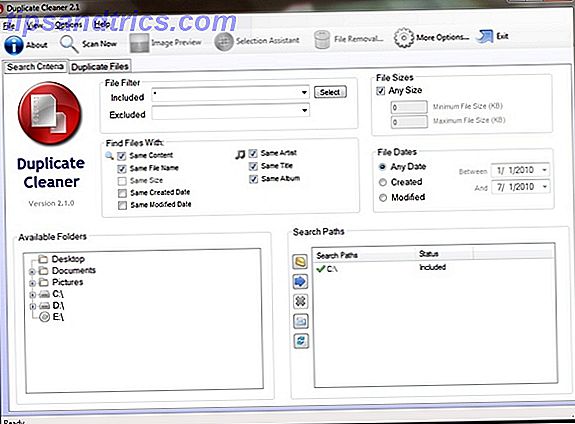
Erstellen Sie keine Kopien, machen Sie keine Verknüpfungen
Um zukünftige Kopien von Dateien zu verhindern, ist es wichtig, Verknüpfungen von Dateien und Ordnern zu erstellen, nicht Kopien. Der Unterschied zwischen den beiden besteht darin, dass eine Kopie eine exakte Replik der ersten Datei oder des ersten Ordners ist, während eine Verknüpfung einfach zu der Datei am ursprünglichen Speicherort führt. Abgesehen davon, dass sie nicht so viel Unordnung unterstützen, benötigen Shortcuts auch weniger Platz.
Um eine Verknüpfung zu erstellen, klicken Sie mit der rechten Maustaste auf den Ordner oder die Datei und klicken Sie auf " Verknüpfung erstellen ". Dadurch wird eine Verknüpfung an demselben Speicherort erstellt, an dem sich die Datei befindet. Sie können diese Verknüpfung dann verwenden, an den gewünschten Speicherort verschieben und sie sogar umbenennen, wenn Sie dies wünschen. Um eine Verknüpfung von etwas auf dem Desktop zu erstellen, klicken Sie mit der rechten Maustaste und bewegen Sie den Mauszeiger über " Senden an " und klicken Sie dann auf " Desktop ".
Vermeiden Sie Unordnung mit Cloud-basierten Notiz- und Dokumentanwendungen
Es gibt Dinge, die Sie speichern möchten, aber es scheint mühsam, ein Office-Dokument oder eine Textdatei zu erstellen und in einem Ordner auf Ihrem Computer zu speichern. Schon bald wird dieser Ordner vollgestopft mit allerlei notenartigen Dokumenten und es wird überwältigend, selbst nach einer bestimmten Note zu suchen. Aus diesem Grund werden Cloud-basierte Anwendungen immer beliebter und es gibt viele davon.
Die, die ich persönlich intensiv nutze, sind Evernote und Google Docs.
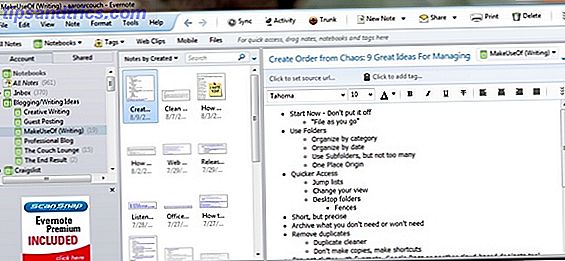
Der Grund, warum Evernote erfolgreich ist, liegt vor allem an der lokalen Anwendung. Sie benötigen keinen Webbrowser, um sie zu verwenden, aber Sie können auf Ihre Dateien in der Cloud zugreifen. Ich bevorzuge Google Docs, weil ich damit mein System entwickelt habe.
Wenn du gerade anfängst (oder dich noch nicht in ein oder zwei Programmen eingelebt hast, empfehle ich dir, diese vier sowie andere ähnliche Apps zu betrachten und zu sehen, welche am besten zu dir passen).
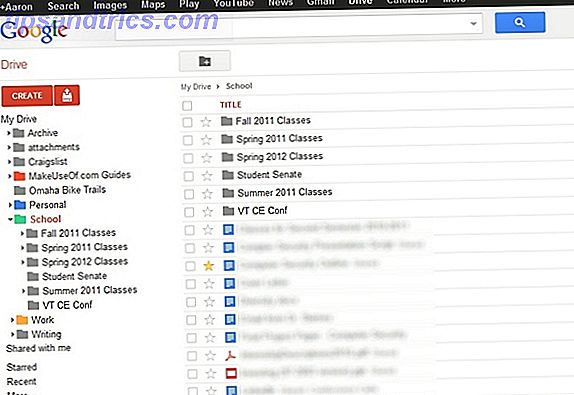
Der Grund, warum ich die Verwendung dieser Anwendungen gegenüber der herkömmlichen Methode zur Erstellung eines Dokuments in Microsoft Word oder einer anderen Office-Alternative empfehle, liegt darin, dass Sie Ihre Notizen ganz einfach organisieren, durchsuchen und erstellen können. Es gibt eine Fülle von Artikeln über MakeUseOf, sowie den Rest des Internets, die zeigen, wie das geht. Genau wie der Titel dieses Abschnitts impliziert, hält es die Unordnung auf Ihrem Computer.
Synchronisieren Sie Ihre lokalen Dateien mit der Cloud
Die Synchronisierung Ihrer lokalen Dateien mit der Cloud unterscheidet sich von der Erstellung von Notizen und Dokumenten in der Cloud. Dies ist einer der letzten Schritte, da es wichtig ist, dass Sie alle vorherigen Schritte zuerst verstehen. Wenn Sie dies nicht tun, kann das Synchronisieren von mehr Dateien mit der Cloud das chaotische Durcheinander von Dateien und Ordnern unterstützen. Es gibt viele Optionen in diesem Bereich, aber die großen Spieler sind SugarSync, Dropbox, Google Drive und Microsoft OneDrive. Das sind meine persönlichen Favoriten und ich benutze sie alle, aber es gibt so viele andere wie Mozy, iDrive und so weiter.
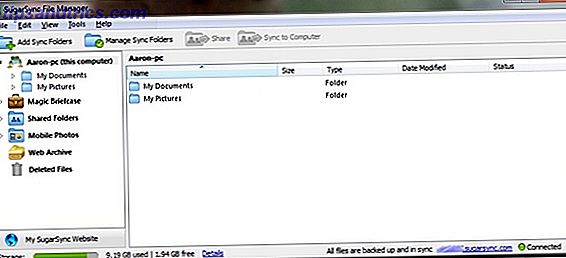
Ich empfehle SugarSync für eine Gesamtsicherung Ihrer Computerordner in der Cloud. Bei einzelnen Dateien funktionieren Dropbox, Google Drive und SkyDrive sehr ähnlich. Ob Sie ein Google Docs-Fan oder ein Microsoft Web Apps-Fan sind, kann feststellen, ob Sie Google Drive oder SkyDrive verwenden. Beide sind Kopf an Kopf und wenn Sie beide nicht versucht haben, empfehle ich Ihnen, zu tun.
Ich mag Dropbox zum Teilen von Dateien und SugarSync zum Sichern und Zugreifen auf alle meine Dokumente auf einem anderen mit dem Internet verbundenen Gerät. Ich habe SkyDrive eingerichtet, um viele meiner anderen Dateien auf meinem Computer zu sichern, und ich verwende Google Drive zum Organisieren und Hinzufügen von Dateien zu Google Docs ohne einen Webbrowser.
Bleiben Sie konsistent und schnell
Dies ist eines der wichtigsten Dinge zu tun. Sobald Sie den Prozess gestartet haben, müssen Sie es fleißig fortsetzen, sonst ist alles umsonst und Sie werden mit einem halborganisierten Dateisystem enden. Das ist nicht nur unproduktiv, sondern erinnert dich auch daran, dass du nie fertig bist.
Der Schlüssel dazu ist, schnell zu sein. In dem Moment, in dem Sie eine Datei speichern oder erstellen müssen, legen Sie sie an die richtige Stelle, und wenn noch kein Platz dafür ist, erstellen Sie eine Datei. Unabhängig davon, ob Sie dies in der Cloud oder lokal tun, müssen Sie sich an alle vorherigen Tipps erinnern, z. B. kurz, aber detailliert, auf Duplikate verzichten und auf die Ordnerhierarchie achten, indem Sie das Sinnvolle organisieren, aber nicht überladen zu viele Ordner.
Beginnen Sie jetzt mit der Organisation Ihrer Dateien!
Denken Sie daran, das Wichtigste ist, einfach zu starten. Warten Sie nicht, bis Sie "mehr Zeit haben" - Sie werden nie mehr Zeit haben. Obwohl es im Moment möglicherweise nicht die beste Zeit ist, um alle Ihre Dateien vollständig zu überarbeiten, können Sie dennoch einige Ordner erstellen und Ihre neuen Dateien, die Sie auf Ihrem Computer speichern, langsam hinzufügen, unabhängig davon, ob sie heruntergeladen oder erstellt wurden. Die Zeit erlaubt es Ihnen, die anderen Dateien zu erweitern und zu fokussieren und sie in die richtige Reihenfolge zu bringen.
Und wenn Sie Hilfe bei der Verwaltung Ihrer Dateien auf Android benötigen Verwalten von Dateien auf Android: 7 Wichtige Tipps, die Sie wissen müssen Verwalten von Dateien auf Android: 7 Grundlegende Tipps, die Sie kennen müssen Erfahren Sie, wie Sie Ihre Dateien auf Android mit Geschick zu verwalten dank dieser umfassenden Anleitung . Mehr lesen oder wissen möchten, wie man iOS-Dateien verwendet App Wie man die neue App von iOS 11 auf iPhone und iPad benutzt Wie man die neue App von iOS 11 auf iPhone und iPad verwendet iOS hat eine neue neue App, mit der Sie endlich Ihre Dateien verwalten können auf dem iPhone und iPad, und im echten Apple-Stil ist es getan, ohne irgendeine Art von Systemfunktionalität zu offenbaren. Lesen Sie mehr, wir sind hier, um Ihnen zu helfen!
Bildquelle: Ein Aktenschrank voller Dateien und Ordner über Shutterstock